Excel: 別のシートから xlookup を使用する方法
Excel でXLOOKUP関数を使用すると、範囲内の特定の値を検索し、別の範囲内の対応する値を返すことができます。
XLOOKUPで次の構文を使用すると、1 つのシートで値を検索し、別のシートで対応する値を返すことができます。
=XLOOKUP( A2 , Sheet2!$A$2:$A$11, Sheet2!$B$2:$B$11)
この特定の数式は、 Sheet2の範囲A2:A11にある現在アクティブなシートのセルA2の値を検索し、 Sheet2の範囲B2:B11にある対応する値を返します。
次の例は、この構文を実際に使用する方法を示しています。
例: 別シートから XLOOKUP を使用する方法
さまざまなチームのバスケットボール選手が獲得したポイントに関する情報が含まれるSheet1というシートがあるとします。
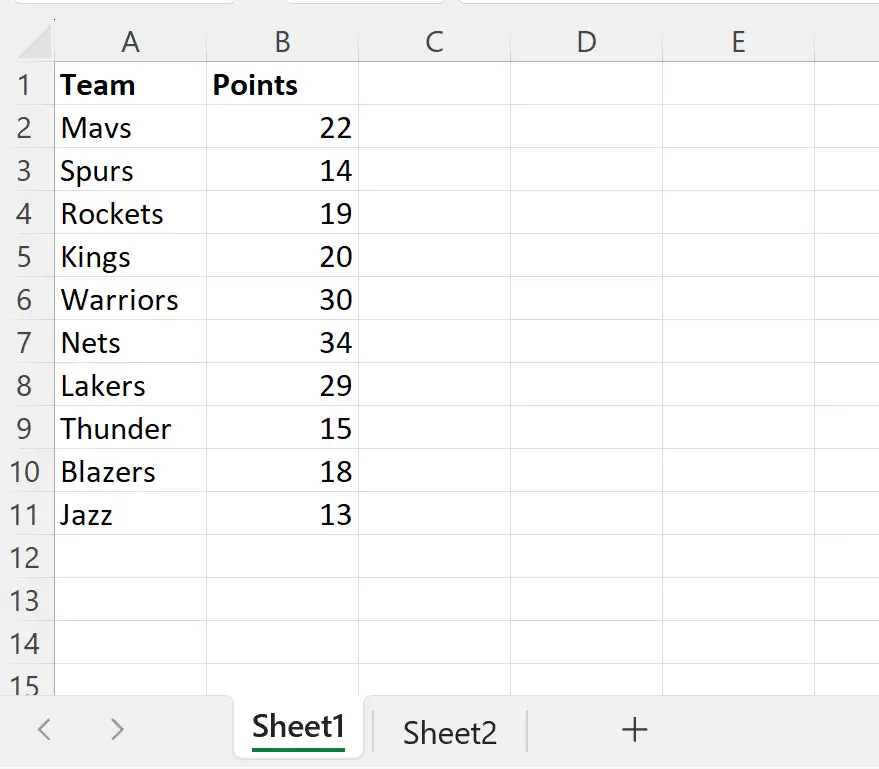
さまざまなチームのバスケットボール選手のアシストに関する情報を含むSheet2という別のシートがあるとします。
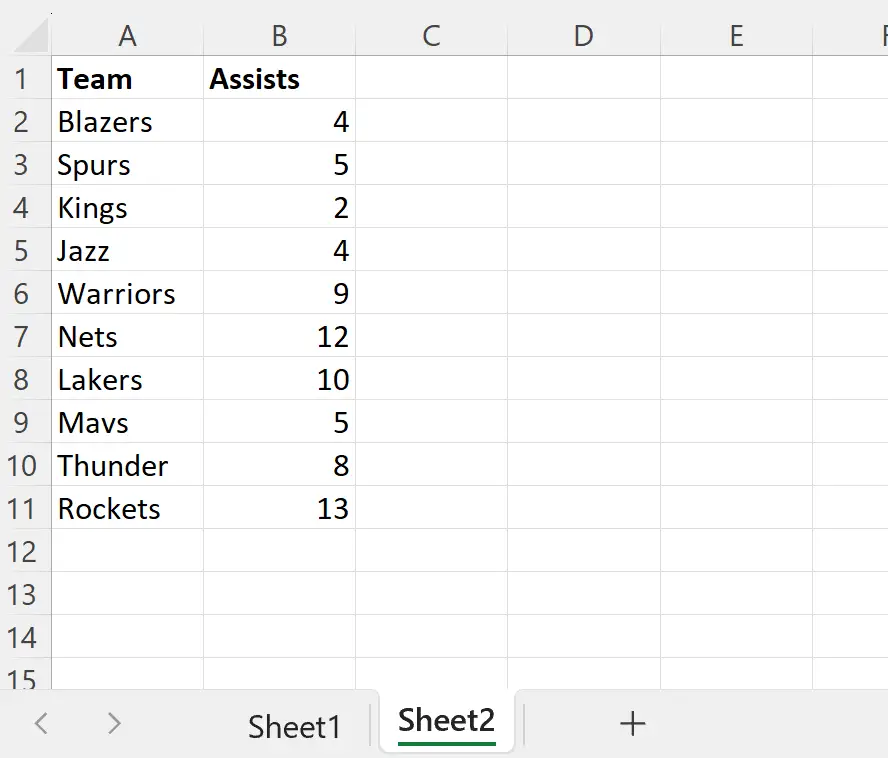
Sheet2のSheet1のチーム名を検索し、 Assists列の値を返したいとします。
これを行うには、 Sheet1のセルC2に次の数式を入力します。
=XLOOKUP( A2 , Sheet2!$A$2:$A$11, Sheet2!$B$2:$B$11)
次に、この数式をクリックして、列 C の残りの各セルにドラッグします。
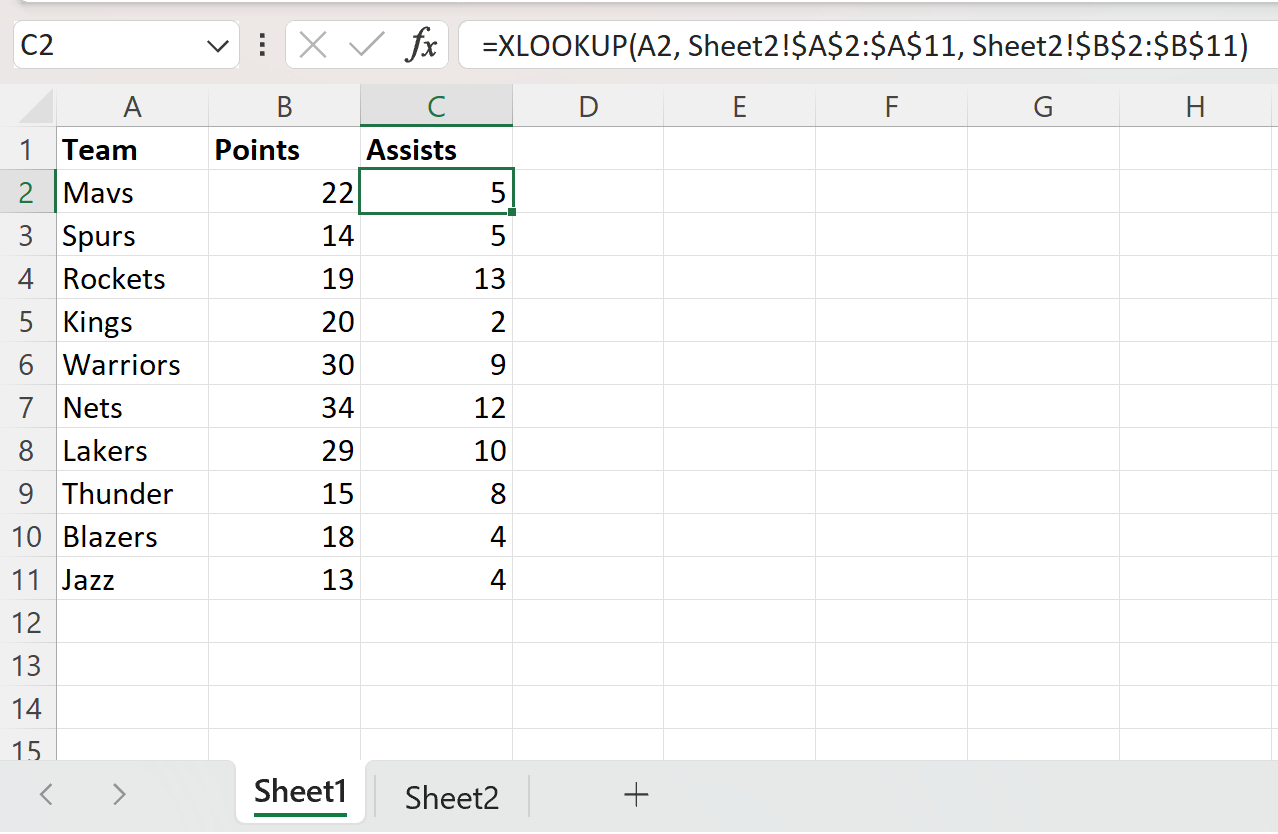
XLOOKUP関数は、 Sheet1のTeam列の値と一致するSheet2のAssists列の値を返します。
たとえば、シート 2をチェックすると、マブスの[アシスト]列の値が 5 であることがわかります。
注: Excel のXLOOKUP関数の完全なドキュメントは、 ここで見つけることができます。
追加リソース
次のチュートリアルでは、Excel で他の一般的な操作を実行する方法について説明します。
Excel: IF ステートメントで XLOOKUP を使用する方法
Excel: XLOOKUP を使用してすべての一致を返す方法
Excel: 複数の条件で XLOOKUP を使用する方法